Windows XP输入法间出现不能切换解决方法
- 格式:doc
- 大小:21.00 KB
- 文档页数:1

Widows XP系统的非英语输入语言、键盘布局、输入法设置和使用方法Leonardo Laos原创第一章前言 (1)第二章输入语言 (1)第三章键盘布局 (1)第四章死键 (4)第五章ALT GR复合键 (4)第六章西班牙语键盘布局(图) (4)第七章输入法 (5)第八章快速设置输入语言和键盘布局 (5)第九章区域和语言选项的详细说明 (6)第一章前言随着中国与时间各国文化交流的增多,国内的非英语的用户日益增长。
探讨如何正确设置和使用非英语键盘布局、输入法日益必要。
要想能正确输入世界各国的语言,首先,弄清楚ALT GR键、死键、键盘布局和输入法这几个基本概念。
本文的方法也可以用在Vista、Win 7、Win 8等系统上面。
如果您没有时间读完本文,并了解键盘布局、死键、ALT GR键这几个概念,直接阅读第七章设置自己的系统,或者参阅本文的姊妹篇《西班牙语及其键盘布局(图)的设置举例》。
第二章输入语言输入语言是高级文字应用的依据,比如语音输入、拼写和语法检查、输入时自动更正等。
不要将它和键盘布局两个概念混淆了。
第三章键盘布局在电脑诞生以前,打字机就已经存在了100多年了,世界各国都根据本国的语言习惯设计了不同的键盘,这些都是实实在在的物理键盘,字母、标点符号的排列大相径庭。
这就叫键盘布局。
微软为了垄断整个操作系统的市场,设计时已经考虑到让windows兼容几乎全世界的各种语言和键盘布局。
因此,Windows对这些文字只需要做一个很简单的处理---设置正确的“键盘布局”就行了,其方法就是根据不同的语言建立不同键盘的映射表(按键和字母的对照表)。
这样,用户不必更换物理键盘,又能保留不同的击键习惯,但如果设置的键盘布局(也叫逻辑键盘)不同于实际的物理键盘时,实际输出的字符是逻辑键盘的字符,而不是物理键盘(键面)上的字符,用户要记住或在键面上进行标注才行。
世界上的键盘布局种类很多,XP现有的键盘布局/输入法约有150种,一种语言往往支持多种不同的键盘布局。

⾼级⽂字服务关闭的处理⽅法⼀、输⼊法被⽊马影映像劫持的处理:1、展开注册表:开始--运⾏--输⼊“regedit”--确定2、展开HKEY_LOCAL_MACHINE\SOFTWARE\ Microsoft\WindowsNT\CurrentVersion\Image File Execution Options将⾥⾯的“ctfmon.exe的”项删除即可,操作后重启动电脑,输⼊法图标出现。
⽅法⼆、在系统配置使⽤程序设置:在开始——》运⾏——》msconfig——》启动,看看ctfmon前⾯是否有勾,勾上试试。
⽅法三、控制⾯板设置开始菜单——控制⾯版--区域和语⾔选项”——双击,弹出的对话框中选“语⾔”选项。
点“⽂字服务和输⼊语⾔”⾥点“详细信息”。
——出来的对话框⾥选“⾼级”。
——将“系统配置”下的“关闭⾼级⽂字服务”⾥的对号去掉。
然后⼀路确定下去,重启电脑看好问题解决没有;⽅法四:注册表法“运⾏”--“regedit”--找到“HKEY_CURRENT_USER\Software\Microsoft\Windows\CurrentVersion\Run”项,在右栏⾥点击右键“新建→字符串值”数值名称为“ctfmon.exe”数值数据为“C:\WINDOWS\system32\ctfmon.exe”。
F5刷新或重启系统即可。
⽅法五:软件法使⽤“IME Tool”这⼀款绿⾊、⼩巧的输⼊法设置⼯具,它可以完成系统⾃带的“⽂字服务和输⼊语⾔”所不能完成的⼀些“⼯作”,⽅便、灵活地解决⽤户在输⼊法设置上的⼀些棘⼿问题。
IME Tool的输⼊法风格中有两个选项,即:输⼊法指⽰器和⾼级⽂字服务。
在Windows XP系统中,默认情况下⾼级⽂字服务功能是开启的,其中⾼级⽂字服务⼜包括了语⾳识别、⼿写识别和其它⾼级输⼊服务等项,⽽多数程序通常不⽀持这项功能,但是如果我们关闭了这项功能,就会相应的关闭语⾔栏,对于中⽂⽤户将不能使⽤中⽂输⼊法。

Windows XP操作系统单元测验题姓名:班级:学号:成绩:一、选择题:(每题1分,共51分)1、在不同窗口之间进行切换的快捷键是()A、Ctrl+TabB、Ctrl+ShiftC、Ctrl+TabD、Alt+F42、不属于“任务栏”组成部分的有()。
A、“开始”按钮B、边栏C、快速启动栏D、通知区域3、在Windows中选择菜单项时,能弹出对话框的操作是()。
A、选择了带省略号的菜单项B、选择了带向右三角形箭头的菜单项C、选择了颜色变灰的菜单项D、选择了右边带有组合键的菜单项4、在Windows 中,对于复选框中的一组选项()。
A、最多只能选择其中一项或不选B、必须而且只能选择其中一项C、可选择多项但不能全部选择D、可任意进行选择5、在Windows 中要移动窗口应()。
A、用鼠标拖动窗口标题栏B、用鼠标拖动窗口边框C、用鼠标拖动窗口的四个角中的一个D、用鼠标拖动窗口的菜单项6、在Windows中要想同时改变窗口的高度和宽度,可通过拖动()来实现。
A、窗口角B、窗口边框C、滚动条D、菜单7、Windows中活动的窗口可以有()个。
A、1B、2C、3D、任意多个8、在Windows中的任务栏上的应用程序按钮可用于()。
A、启动应用程序B、修改文件的属性C、排列各应用程序图标D、切换当前应用程序窗口9、Windows中,单击带有“√”记号的菜单项,则()。
A、弹出子菜单B、弹出对话框C、“√”变为“×”D、“√”记号消失10、可以用于汉字的五笔字型编码的英文字母有()个。
A、23B、24C、25D、2611、在Windows中,下列操作中能在各种输入法之间切换的功能键是()。
A、Ctrl+ShiftB、Ctrl+空格C、Alt+ShiftD、Shift+空格12、在Windows中,在全角与半角状态之间切换的功能键是()。
A、Ctrl+空格B、Shift+空格C、Ctrl+ShiftD、Ctrl+F913、在Windows默认环境下,下列()组合键能将选定的对象移动到剪贴板中。

Windows XP中,输入法图标也会莫名其妙地丢失,但在控制面板中却没有“输入法”,这时可以按以下方法尝试:方法1:在任务栏单击鼠标右键,弹出快捷菜单,把鼠标移动到“工具栏”上,会弹出子菜单,看看其中的“语言栏”有没有被选中,如果没有选中,单击选中“语言栏”,一般会显示输入法图标。
也可以先运行ctfmon.exe,也行你就能看到你的输入法图标了!方法2:依次单击“开始→设置→控制面板”,打开控制面板,在控制面板中单击“日期、时间、语言和区域设置”,单击“语言和区域设置”,弹出“语言和区域设置”对话框,单击“语言”标签,在“文字服务和输入语言”下单击“详细信息”按钮,弹出“文字服务和输入语言”对话框,单击“高级”标签,在“系统配置”下,把“关闭高级文字服务”前面的对号取消(看到下面的注释了没有,选中“会关闭语言栏”),单击“确定”按钮,输入法图标就回来了。
方法3:点“开始→运行”,键入“msconfig”,单击“确定”或回车,运行“系统配置实用程序”,在“启动”里把“Ctfmon.exe”选中,单击“确定”,然后注销或重新启动应该就可以了。
这是因为Ctfmon.exe控制Alternative User Input Text Processor (TIP)和Microsoft Office语言条,提供语音识别、手写识别、键盘、翻译和其它用户输入技术的支持。
这个程序没有启动也会造成输入法图标不显示。
最后提示一下,没有输入法图标,用快捷键一样可以操作输入法。
Ctrl+Space(空格键)是在中、英文输入法之间切换;按Ctrl+Shift组合键可以依次显示系统安装的输入法。
最近,很多人的输入法图标不见了,主要是因为ctfmon.exe文件被病毒破坏了,用输入法修复工具可以完美解决这个问题。
输入法修复工具下载地址,/cgi-bin/fileid.cgi?fileid=4043479你还可以把下边下载的文件中的ctfmon.exe文件放到C:\WINDOWS\system32文件中,再运行ctfmon.exe最容易丢的系统文件ctfmon.exe/cgi-bin/fileid.cgi?fileid=4043483五分钟修复您的输入法视频教程:点击“开始”——》“运行”,在打开中输入“internat.exe”,就可以调出来了。
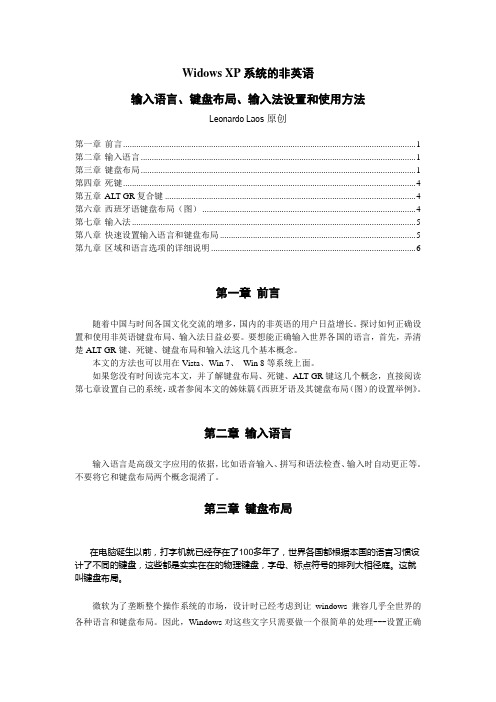
Widows XP系统的非英语输入语言、键盘布局、输入法设置和使用方法Leonardo Laos原创第一章前言 (1)第二章输入语言 (1)第三章键盘布局 (1)第四章死键 (4)第五章ALT GR复合键 (4)第六章西班牙语键盘布局(图) (4)第七章输入法 (5)第八章快速设置输入语言和键盘布局 (5)第九章区域和语言选项的详细说明 (6)第一章前言随着中国与时间各国文化交流的增多,国内的非英语的用户日益增长。
探讨如何正确设置和使用非英语键盘布局、输入法日益必要。
要想能正确输入世界各国的语言,首先,弄清楚ALT GR键、死键、键盘布局和输入法这几个基本概念。
本文的方法也可以用在Vista、Win 7、Win 8等系统上面。
如果您没有时间读完本文,并了解键盘布局、死键、ALT GR键这几个概念,直接阅读第七章设置自己的系统,或者参阅本文的姊妹篇《西班牙语及其键盘布局(图)的设置举例》。
第二章输入语言输入语言是高级文字应用的依据,比如语音输入、拼写和语法检查、输入时自动更正等。
不要将它和键盘布局两个概念混淆了。
第三章键盘布局在电脑诞生以前,打字机就已经存在了100多年了,世界各国都根据本国的语言习惯设计了不同的键盘,这些都是实实在在的物理键盘,字母、标点符号的排列大相径庭。
这就叫键盘布局。
微软为了垄断整个操作系统的市场,设计时已经考虑到让windows兼容几乎全世界的各种语言和键盘布局。
因此,Windows对这些文字只需要做一个很简单的处理---设置正确的“键盘布局”就行了,其方法就是根据不同的语言建立不同键盘的映射表(按键和字母的对照表)。
这样,用户不必更换物理键盘,又能保留不同的击键习惯,但如果设置的键盘布局(也叫逻辑键盘)不同于实际的物理键盘时,实际输出的字符是逻辑键盘的字符,而不是物理键盘(键面)上的字符,用户要记住或在键面上进行标注才行。
世界上的键盘布局种类很多,XP现有的键盘布局/输入法约有150种,一种语言往往支持多种不同的键盘布局。

为什么我开启网页在网页切换不了输入法?为什么我开启网页在网页切换不了输入法?在工作列的输入法图示上单击右键→设定→键设定→更改按键顺序→钩选“切换键盘布局”并设定为CTRL(T)+SHIFT。
在控制面版→区域和语言选项→语言→详细资讯也可以调出“文字服务和输入语言”。
应该可以解决,你试一下。
为什么我开启网页时不能切换输入法?用Ctrl+空格键试试。
采纳哦开启网页切换输入法时网页宕机为什么记忆体不足有可能,试着把'Inter选项'中删除cookies,删除档案,和消除历史记录.最好再查下C盘是否空间不足.删除垃圾档案,获得多余的储存空间.为什么开启网页后输入法就切换不出来你好我的电脑也出现过这种情况你可以点一下输入法右边的还原键然后再点最小化这个办法有时候管用如果不行只能删掉输入法重启机子重新装了... 在开启网页时无法切换输入法重启 ... ,如不能解决重新安装 ...开启网页不能切换输入法,一切换就卡住我也时常遇到这个问题,找了好多资料都没说出个所以然来,不知道是为什么,我觉得可能是系统的原因吧,但每次出现了这种情况在控制面板里重设定一下就又好了. 开启开始-控制版面-日期、时间、语言和区域设定-区域和语言选项-语言-详细资讯点开后自己设定输入法问题,为什么我输入法,不点任何东西能切换,开启网页或者 ... 等等,不能切换你要切换什么。
一般输入文字时,滑鼠要点到输入框,再切换为什么我一按Shift+Ctrl,切换输入法他就自己直接开启网页。
然而输入法也没切换朋友,这应该与你输入法的设定有关,你开启输入法设定重置快捷键设定一下就可以了。
Shift+Ctrl键切换输入法,为什么一按就开启网页是你的输入法切组合键没设定是这个吧,把它设定成这个组合键就不会开启就是网页啦要自己设定。
使用Windows XP的系统修复功能<p><p>对于使用Windows XP系统的朋友来说,当系统出现崩溃或者系统使用时出现一些莫名其妙的错误时,你采用什么方法解决呢?一般都是采用重装系统或者使用Ghost恢复等。
</p><p>但是使用这些方法各有缺陷,比如重新安装系统,则原来的系统设置和软件都必须重新安装,非常繁琐。
其实我们可以使用Windows XP的系统修复功能,修复其中的系统错误以及更新系统文件。
原来的系统设置和所安装的程序也不会改变。
下面以Windows XP Professional版本为例来介绍系统修复的操作方法。
</p><p>1、使用Windows XP系统修复功能时,重新启动电脑,将Windows XP系统安装光盘放入光驱,屏幕就会显示提示信息“Press any key to boot from CD” (按任意键开始从光盘执行引导)时,按下任意键如“Enter”键。
</p><p>2、当屏幕显示“Windows XP Professional 安装程序,欢迎使用安装程序”信息时,按下“Enter”键。
需要注意的是,在这里不能按下“R”键,如果按下“R”键,则会启动Windows XP 系统的故障控制台修复程序。
</p><p>3、在出现的“Windows XP 安装协议,Windows XP Professional最终用户安装协议”界面中,按下“F8”键,同意接受许可协议。
</p><p>随之屏幕上将出现“Windows XP Professional安装程序,如果下列Windows XP安装中有一个损坏,安装程序可以尝试修复”的提示信息。
在窗口下面的列表框中显示需要修复的Windows XP安装程序。
如果有多个的话,使用上移和下移箭头使需要修复的系统处于高亮状态,最后按下“R”键。
笔记本键盘切换不了是什么原因有时候我们玩着游戏时候,笔记本键盘会无缘无故切换不了,这是什么原因呢?下面由店铺给你做出详细的笔记本键盘失灵原因介绍!希望对你有帮助!笔记本键盘切换不了原因一、部分字母打出来是数字,导致打不出1、Fn+NUMLOCK切换法我们先按住【Fn键】(Fn键一般在键盘的左下角),再按【Num Lk】(Num Lk一般在右上角,F11键的上面,当然不同的笔记本所在位置有所不同),我们可以按这二个组合键进行字母变数字,这也是最常用的方法。
2、屏幕键盘切换法上面的方法一如果你的笔记本不能进行字母变数字切换,出现这种情况一是你的键盘按键有问题,二是软件兼容性的问题,这时我们就得通过另一种方法来进行笔记本键盘字母变数字,具体方法步骤如下:点击【开始】菜单,然后选择【程序】,然后选择【附件】,再选【择辅助工具】,找到【屏幕键盘】,进入屏幕键盘设置,在屏幕键盘的小键盘区有一个【NLK键】,点击这个键就以以了,这样就实现了笔记本键盘字母变数字的切换了。
笔记本键盘切换不了原因二、笔记本的输入法切换不了1、利用鼠标右键点击桌面右下角的输入法,然后在弹出的菜单中选择设置选项。
2、在弹出的界面中,我们选择不需要的输入法,然后点击删除即可,之后点击确定退出即可。
笔记本键盘切换不了原因三、笔记本键盘出故障了1、首先可能用户粗心操作造成的。
硬件问题包括因为笔记本电脑小键盘数字键和字母键是整合在一起的,一般按fn Numlk 键可以智能切换到小数字键盘。
有的时候我们按字母键变成数字了的原因了。
所有买笔记本的看下说明书哦。
2、当然这个失误一下就解决了,但是如果还是没用的话,那么可能是按键失灵了,有的时候,我们按下键盘,会出现好多乱七八糟的的字母或数字。
那可能是其中有一个键被按下去了,没弹上来的原因,这样就对键盘逐一检查排除了。
3、尝试更改键盘驱动,通过修改笔记本键盘的驱动。
鼠标单击“我的电脑”-选择“设备管理器”找到“键盘”选项,通常情况下默认的键盘驱动是“标准101/102键或Microsoft自然PS/2键盘”。
xp电脑开机键盘失灵xp电脑开机键盘失灵脑键盘失灵原因和解决之道电脑键盘因为使用频率非常高,所以常常会出现各类问题,今天店铺就带大家看看电脑键盘失灵的大致原因和解决方法。
一:键盘上数字小键盘失灵这个是很多新手朋友会经常犯的最低级错误,一般是台式机大键盘,导致键盘数字小键盘(0123456789)按键失灵多数原因是大家关闭了数字小键盘,大家可以看看Numlock键是否开启,对应上面有个数字键盘灯,按Numlock键上面的灯亮了即开启了数字小键盘。
还有一些笔记本新手朋友经常会问为我笔记本键盘右边部分字母键打出来的确是数字而不是字母,很纠结!其实这是因为笔记本数字键与字母键存在结合,当开启了数字键盘,部分右边的字母键就被排列成数字键,主要是因为笔记本键盘比较少,厂家设置了智能切换功能。
解决办法如下:如果只是小键盘被锁,那么请同时按住fn+Numlk 键切换即可,反之亦然。
还有一点新手朋友会经常不知所错,字母打出来的全是大写字母,这个是因为开启了大写字母键功能,取消只需要按下“Caps Lock"键即可切换正常。
二:键盘上部分键盘按键失灵,这种是没有任何规律的按键失灵造成键盘部分按键失灵,这种情况多数是电脑键盘内部线路板出现故障,这种现象一般都是因为在线路板或导电塑胶上有污垢,从而使得两者之间无法正常接通。
因素也有可能,如:键盘插头损坏,线路有问题,主板损坏、CPU工作不正常等,但并非主要原因。
前者大家可以尝试以下方法去解决,后者一般和电脑故障或键盘故障有关不在本文讨论范围。
1.拆开键盘。
注意在打开键盘时,一定要按钮面(也就是我们操作的一面)向下,线路板向上,否则每个按键上的导电塑胶会纷纷脱落,给您的修理带来麻烦。
2.翻开线路板,线路板一般都用软塑料制成的薄膜,上面刻有按键排线,用浓度在97%以上酒精棉花(75%的医用酒精棉花也可以,因为本人曾使用过,但最好是用高浓度的酒精棉花)轻轻地在线路板上擦洗二遍。
10.语言栏是显示和切换键盘语言和输入法1、语言栏是显示和切换键盘语言和输入法,它可以在任务栏显示为图标,也可以在桌面上以浮动栏显示。
2、文件名由"主文件名.扩展名"两部分组成,主文件名代表文件的名称,扩展文件名代表文件的类型。
3、删除文件或文件夹时,必须是先删除到“回收站”中,然后再"清空回收站",才能彻底删除文件或文件夹。
4、在Windows XP中,使用屏幕保护程序时,不能够设置退出屏幕程序时,要求输入用户密码。
5、在Windows XP中,用户不能够切换鼠标的主要和次要的按钮的功能设置。
6、在用Word 2003编辑文本时,若要删除文本区中某段文本的内容,可先选取该段文本,再按Delete键。
7、在Word文档中不能选定"列"字块。
8、在页面视图下显示或关闭页面标尺可以从"视图"菜单中选择"标尺"选项.9、Word 2003中选定一个图形时,图形周围显示一个带有8个控点的虚线框。
10.在Excel 2003中单元格是最小的单位,所以不可以在多个单元格中同时输入数据。
11.Excel2003做分类汇总计算时无须先对工作表排序,即可实现分类汇总。
12.Excel2003只能对同一列的数据进行求和。
13.在Excel2003中,可直接在单元格中输入函数,如:SUM(H5:H9)14.在Excel2003中,函数MAX的功能是求最小值。
15.在某个单元格中输入公式"=SUM($A$1:$A$10)"或"=SUM(A1:A10)", 最后计算出的值是一样的。
16.使用电子邮件时负责接收别人寄来的邮件需要收信服务器,收信服务器有两种类型即POP3和IMAP,其中IMAP服务器只将邮件保存在服务器上而不会保存到用户计算机上。
17.在局域网中,各个节点计算机之间的通信线路是通过Modem 接入计算机的。
Windows XP输入法间出现不能切换解决方法
作者:玛丽来源:未知发布时间:2012-03-09 14:47
文章内容相关Tags:
Windows XP中,输入法图标也会莫名其妙地丢失,但在控制面板中却没有“输入法”,输入法无法转换,输入法图标不见了,主要是因为ctfmon.exe文件被病毒破坏了,这时可以按以下方法尝试:
输入法不能切换解决方法1:在任务栏单击鼠标右键,弹出快捷菜单,把鼠标移动到“工具栏”上,会弹出子菜单,看看其中的“语言栏”有没有被选中,如果没有选中,单击选中“语言栏”,一般会显示输入法图标。
也可以先运行ctfmon.exe,也行你就能看到你的输入法图标了!
输入法不能切换解决方法2:依次单击“开始→设置→控制面板”,打开控制面板,在控制面板中单击“日期、时间、语言和区域设置”,单击“语言和区域设置”,弹出“语言和区域设置”对话框,单击“语言”标签,在“文字服务和输入语言”下单击“详细信息”按钮,弹出“文字服务和输入语言”对话框,单击“高级”标签,在“系统配置”下,把“关闭高级文字服务”前面的对号取消(看到下面的注释了没有,选中“会关闭语言栏”),单击“确定”按钮,输入法图标就回来了。
输入法不能切换解决方法3:点“开始→运行”,键入“msconfig”,单击“确定”或回车,运行“系统配置实用程序”,在“启动”里把“Ctfmon.exe”选中,单击“确定”,然后注销或重新启动应该就可以了。
这是因为Ctfmon.exe控制Alternative User Input Text Processor (TIP)和Microsoft Office
语言条,提供语音识别、手写识别、键盘、翻译和其它用户输入技术的支持。
这个程序没有启动也会造成输入法图标不显示。
最后提示一下,没有输入法图标,用快捷键一样可以操作输入法。
Ctrl+Space(空格键)是在中、英文输入法之间切换;按Ctrl+Shift组合键可以依次显示系统安装的输入法。